iTunesの有無にかかわらずコンピュータからiPhoneに音楽を転送する
音楽は私たちの心の奥底から人々を鼓舞するものです。 ですから、どんな音楽を聴くことも私たちの日常生活の非常に重要な部分です。 人々が尋ねるとき パソコンからiPhoneに音楽を転送する方法、iPhone 12/12 Pro(Max)/ 12 Miniのように、または MacからiPhoneに音楽を転送する方法、それを行うための簡単で迅速な方法はたくさんあります。 iTunesの有無にかかわらず、この記事では、コンピュータからiPhoneに音楽を転送する方法についての完璧なレッスンを提供します。 PCからiPhoneに音楽を転送するには、合法的なプロセスに従うことができますが、自分に最適なプロセスに従う必要があります。
- パート1。iTunesを使用してコンピュータからiPhone12を含むiPhoneに音楽を転送する方法
- パート2。iTunesなしでiPhone12を含むコンピュータからiPhoneに音楽を転送する方法
ビデオをチェックして調べてください:
パート1。iTunesを使用してコンピュータからiPhone12を含むiPhoneに音楽を転送する方法
iOSデバイスのファンまたは通常のユーザーであれば、iTunesでよく知られています。 これはiPhoneを管理するための公式ソリューションであり、Appleによって開発されました。 iTunesを使用してiPhoneに音楽を追加するのは少し複雑なプロセスですが、すでに音楽が入っている場合は、iPhoneをiTunesライブラリと同期するだけです。 iTunesライブラリに音楽をまだ追加していない場合は、手動で追加する必要があります。 iTunesを使用してPCからiPhoneに曲を転送する方法を学ぶためにプロセスに従ってください。
ステップ1.まず、最新バージョンのiTunesをコンピューターにダウンロード、インストール、実行し、iPhoneをPCに接続する必要があります。 プログラムが正しくインストールされているかどうかを確認し、iPhoneがPCに正常に接続されているかどうかも確認します。
ステップ2.iTunesライブラリに音楽を追加していない場合は、[ファイル]オプションから簡単に音楽を追加してから、[ファイルをライブラリに追加]オプションを選択できます。 iTunesの新しいウィンドウが目の前に表示されたら、好きな曲を選択することも、フォルダ全体を選択することもできます。 フォルダ全体に膨大な数の曲のコレクションがある場合、これは非常に良いオプションです。 フォルダオプションを選択するだけで、曲が自動的に追加されます。
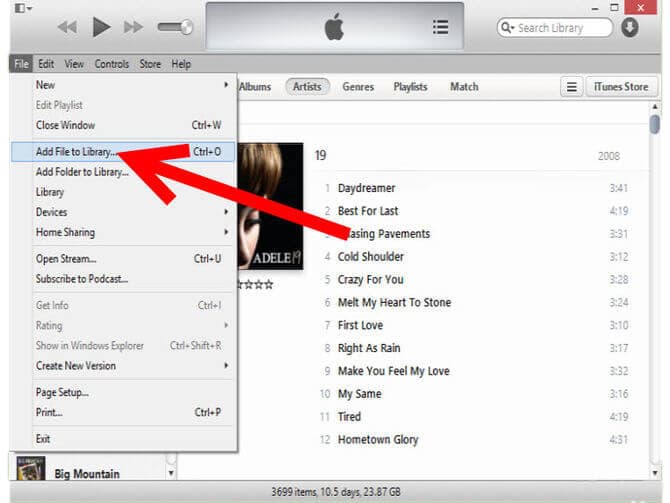
ステップ3.これで、iTunesからiPhoneに音楽を簡単に追加できます。 iTunesのデバイスアイコンからiPhoneを選択し、左側の「音楽」タブをタップする必要があります。
ステップ4.「音楽の同期」オプションを有効にする必要があります。 これにより、選択した音楽ファイル、アルバム、ジャンル、またはプレイリストがiPhoneで同期されます。 最後に、「適用」ボタンをクリックして変更を保存します。 今、すべてが計画に従って行われます。

パート2。iTunesなしでiPhone12を含むコンピュータからiPhoneに音楽を転送する方法
お気に入りの音楽ファイルをiTunesなしでiPhoneに転送したい場合は、 DrFoneTool –電話マネージャー(iOS) あなたにとって最良の解決策になる可能性があります。 それはあなたがあなたのiPhoneにあなたが望むどんなファイルでも転送している間あなたに本当に速くてトラブルのない経験を与えるでしょう。 非常に簡単なプロセスに従い、数回クリックするだけで、DrFoneTool – Phone Manager(iOS)を介してPCからiPhoneに音楽を転送する方法を簡単に学ぶことができます。 このツールを使用すると、写真、連絡先、メッセージ、ビデオ、およびさまざまな種類のデータファイルをiPhoneに転送できます。 また、iPhoneに関連するあらゆる種類の問題を非常に簡単に管理するオプションを備えた優れたiPhoneマネージャーでもあります。 iOSおよびiPodと互換性があります。 この簡単なプロセスに従って、DrFoneToolを使用してiTunesなしでコンピュータからiPhoneに音楽を転送する方法を学ぶことができます。

DrFoneTool –電話マネージャー(iOS)
iTunesなしでコンピュータからiPhoneに音楽を転送する
- 音楽、写真、ビデオ、連絡先、SMS、アプリなどを転送、管理、エクスポート/インポートします。
- 音楽、写真、ビデオ、連絡先、SMS、アプリなどをコンピューターにバックアップして、簡単に復元します。
- 音楽、写真、ビデオ、連絡先、メッセージなどをあるスマートフォンから別のスマートフォンに転送します。
- iOSデバイスとiTunesの間でメディアファイルを転送します。
- 最新のiOSと完全に互換性があります
ステップ1.まず、PCにDrFoneToolをインストールして実行し、プログラムの最初のインターフェイスから[電話マネージャー]オプションに移動して、音楽をiPhoneに転送する必要があります。

ステップ2.次に、データケーブルを使用してiPhoneをPCに接続し、ソフトウェアにiPhoneを検出させる必要があります。 iPhoneをPCに正しく接続している場合、DrFoneToolはiPhoneを検出し、画像に示されている以下のページを表示します。

ステップ3.次に、ナビゲーションパネルの上部にあるバーから[音楽]タブに移動する必要があります。 このタブには、iPhoneにすでにあるすべての音楽ファイルが表示されます。 左側のパネルは、さまざまなカテゴリの音楽ファイルを簡単に確認するのに役立ちます。
ステップ4.音楽ファイルをiPhoneに転送するには、ツールバーからインポートアイコンをクリックする必要があります。 選択したファイルを選択するか、「ファイルの追加」および「フォルダの追加」オプションからフォルダ全体をインポートすることができます。 これは、XNUMXつのフォルダーに膨大な数の曲のコレクションがある場合に、非常に便利で高度なオプションです。

ステップ5.これらのXNUMXつのオプションのいずれかを選択すると、ポップアップウィンドウが目の前に開きます。これにより、コンピューターを参照したり、PCから直接iPhoneに音楽をインポートしたりできます。 目的のフォルダを選択して「OK」を押すだけです。

ステップ6.これらのステップがすべて完了したら、他に何もする必要はありません。 完全な転送プロセスが完了するまでしばらく待ちます。
この記事全文を読んだ後は、iTunesの有無にかかわらず、コンピュータからiPhoneに音楽を転送できないと感じる人はいないはずです。 iTunesの有無はここでは主な事実ではありません。主な事実は、音楽ファイルをiPhoneに簡単に、効率的に、データを失うことなく転送したい場合、DrFoneTool – Phone Manager(iOS)が最適なソリューションです。 このツールは、間違いなくあなたの親友であり、最高のiPhoneマネージャーになることができます。 それはあなたがiPhoneを管理することの非常に短い時間内に専門家になるであろう非常に多くの高度な機能とオプションを持っています。 これは、メディアファイルをPCからiPhoneに転送、管理、エクスポート/インポートするのに最適なツールです。
最後の記事

